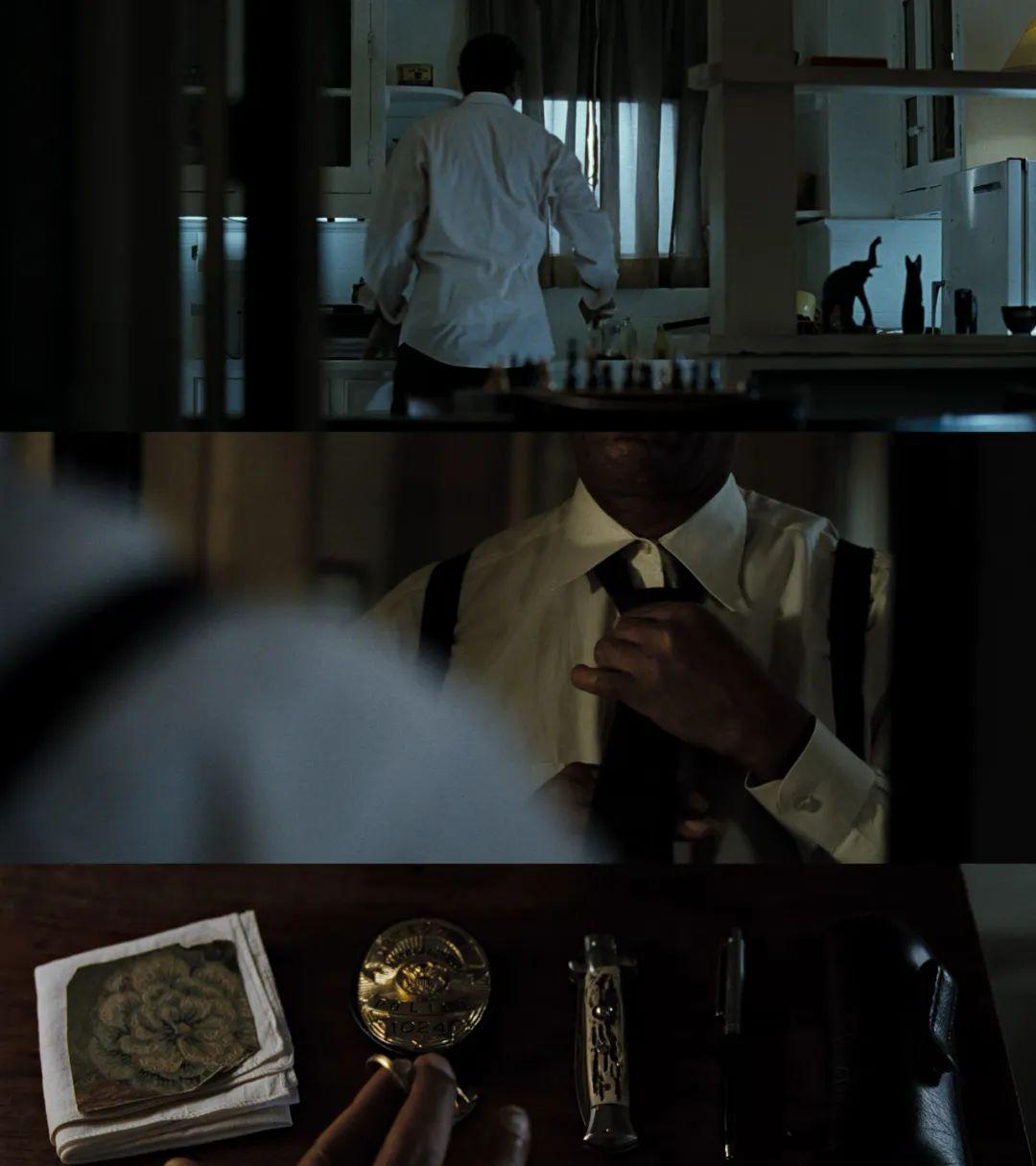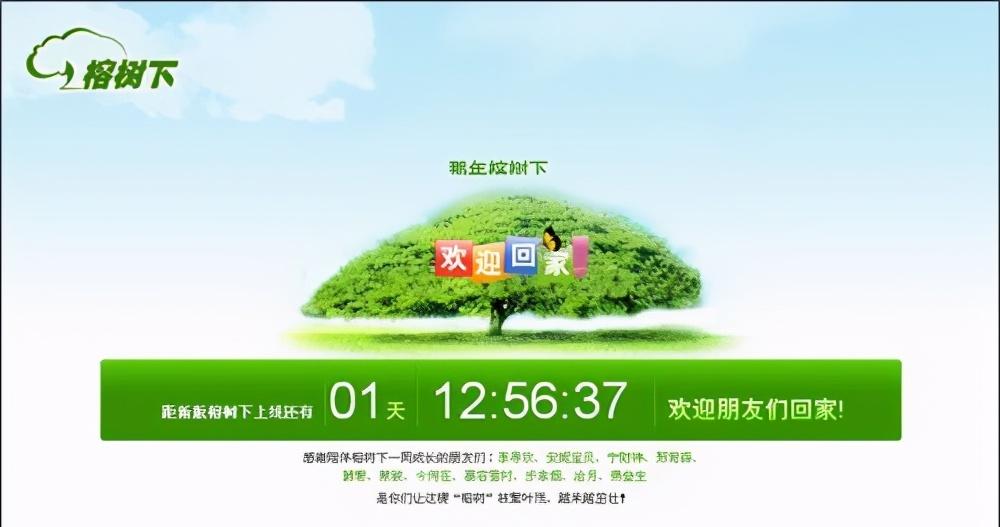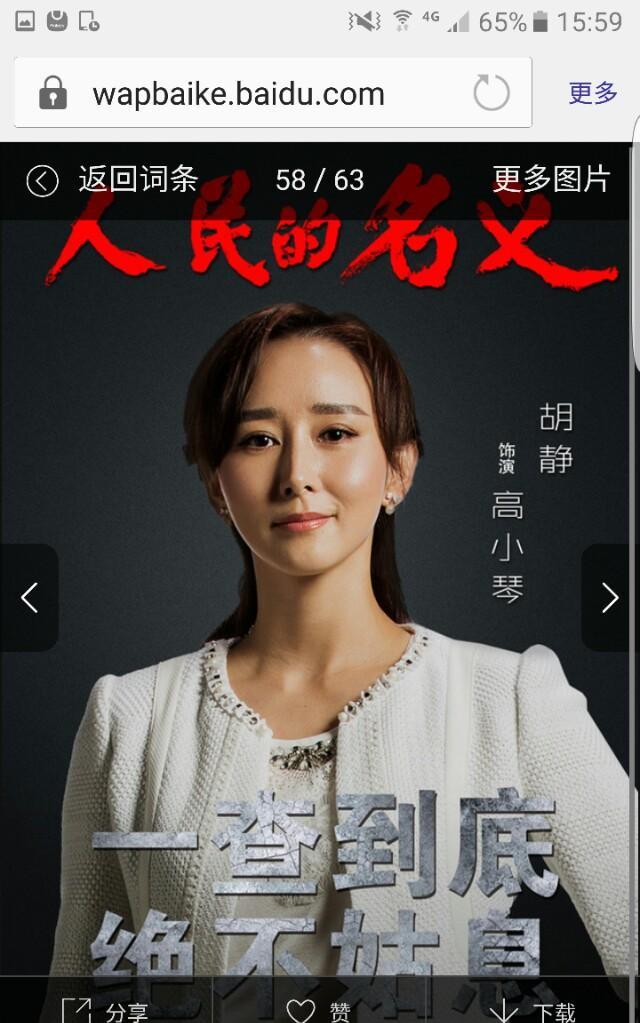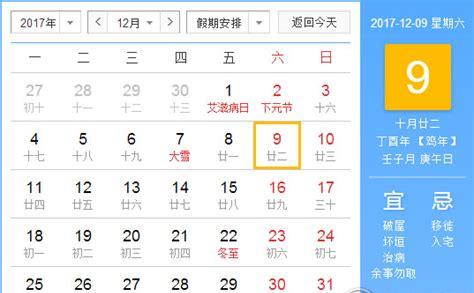哈喽,大家好。今天和给大家分享几个发布会PPT中经常会使用的动画效果,特别酷也很实用,一学就会。先来看几个动画效果。
哈喽,大家好。今天和给大家分享几个发布会PPT中经常会使用的动画效果,特别酷也很实用,一学就会。先来看几个动画效果。
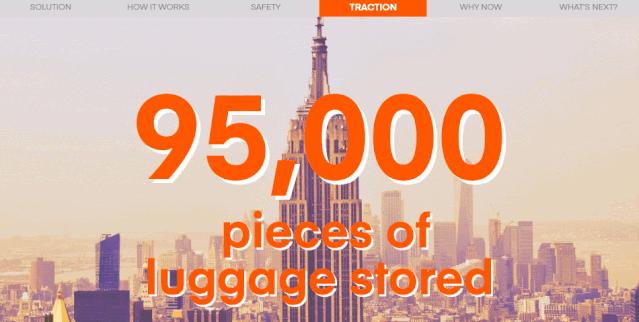
 是不是还不错,你们有没有发现这些动图的背景都做了动画效果,看起来更加生动形象。其实这些动画都可以用PPT来实现。前段时间我也做过类似的动画背景,就是下面这张。
是不是还不错,你们有没有发现这些动图的背景都做了动画效果,看起来更加生动形象。其实这些动画都可以用PPT来实现。前段时间我也做过类似的动画背景,就是下面这张。
 其实要给PPT设置动画背景非常的简单。我们只需要掌握下面这几个动画的用法就可以了。
其实要给PPT设置动画背景非常的简单。我们只需要掌握下面这几个动画的用法就可以了。
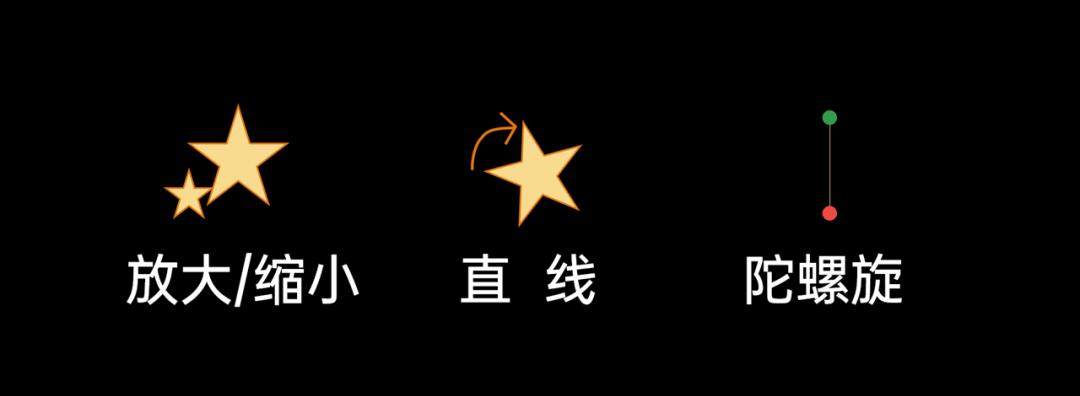 1、放大动画举个简单的例子,这是一张PPT封面图。
1、放大动画举个简单的例子,这是一张PPT封面图。
 看PPT底部的城市图片在不停的放大。制作步骤非常的简单,选中城市的图片,接着在强调动画中选择“放大/缩小”。
看PPT底部的城市图片在不停的放大。制作步骤非常的简单,选中城市的图片,接着在强调动画中选择“放大/缩小”。
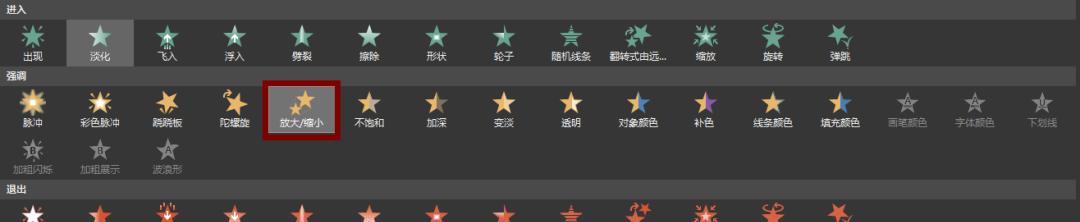 最后,还需要更改一下动画的“放大尺寸”和“延迟时间”,打开动画窗格,在效果选项中进行修改。具体可看GIF动图:
最后,还需要更改一下动画的“放大尺寸”和“延迟时间”,打开动画窗格,在效果选项中进行修改。具体可看GIF动图:
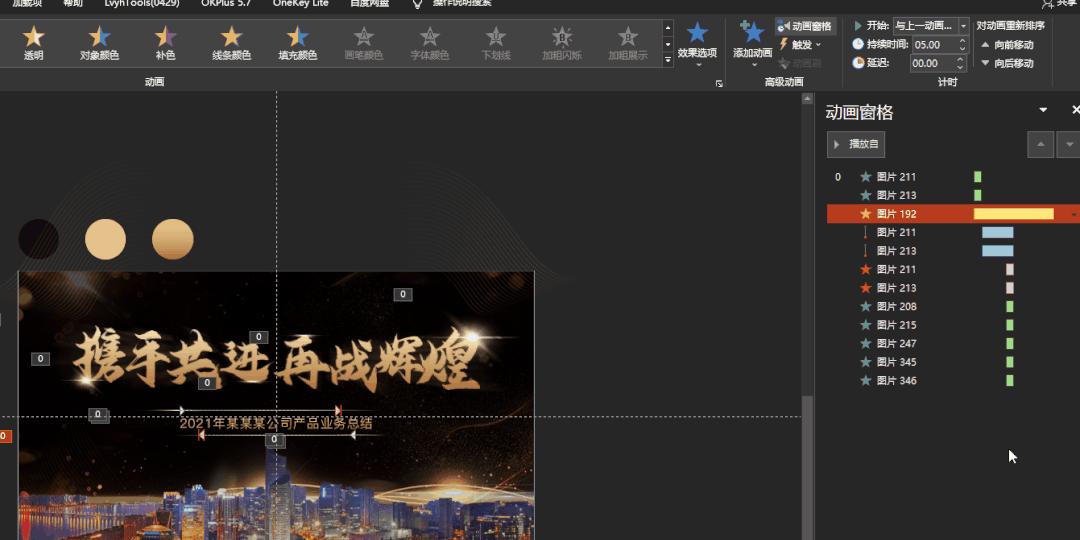
这样就能实现案例中的效果了。除了这样单独放大某个场景的效果外,我们还可以将整个PPT背景进行放大。来看这几个案例。
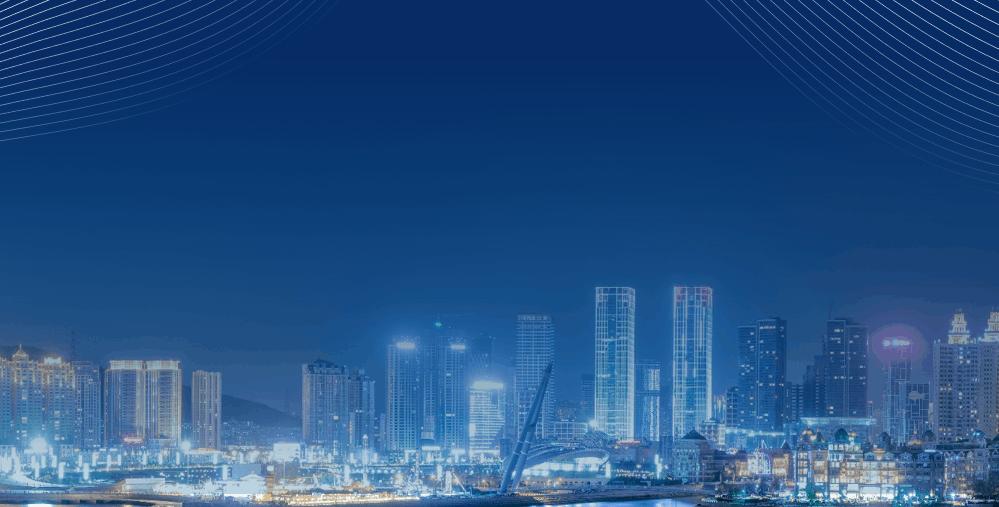

2、缩小动画缩小动画其实和放大动画操作是一样的。唯一的区别是,当动画尺寸大于100%时是放大,反之就是缩小。所以这里我们将动画尺寸调到70%左右,
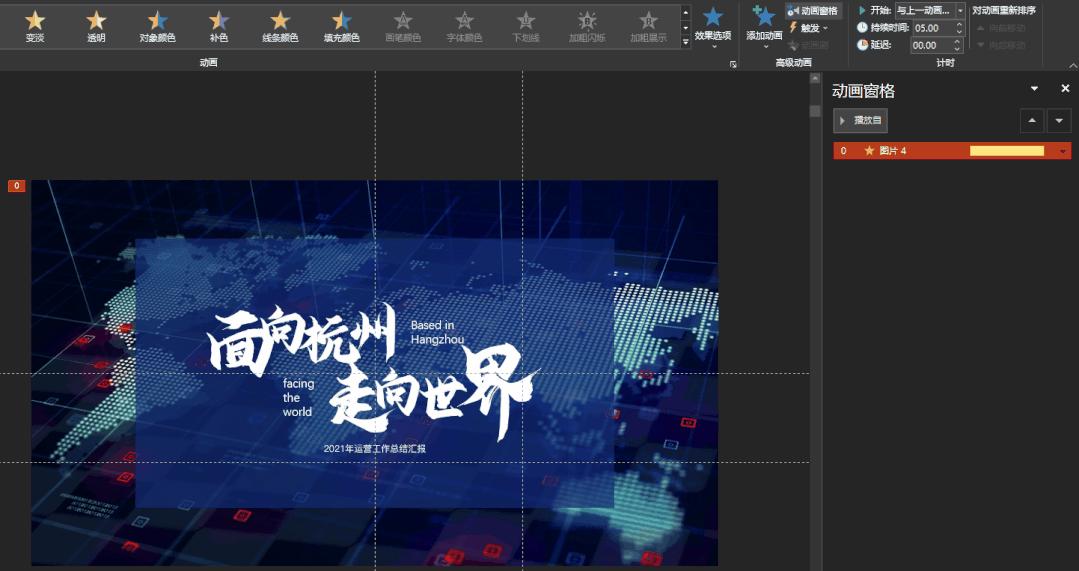
就能得到这样的背景缩小效果啦。


3、放大 缩小动画同一张PPT的两个不同物体,我们可以设置不同的动画效果。比如利兄之前做的一个动画效果。
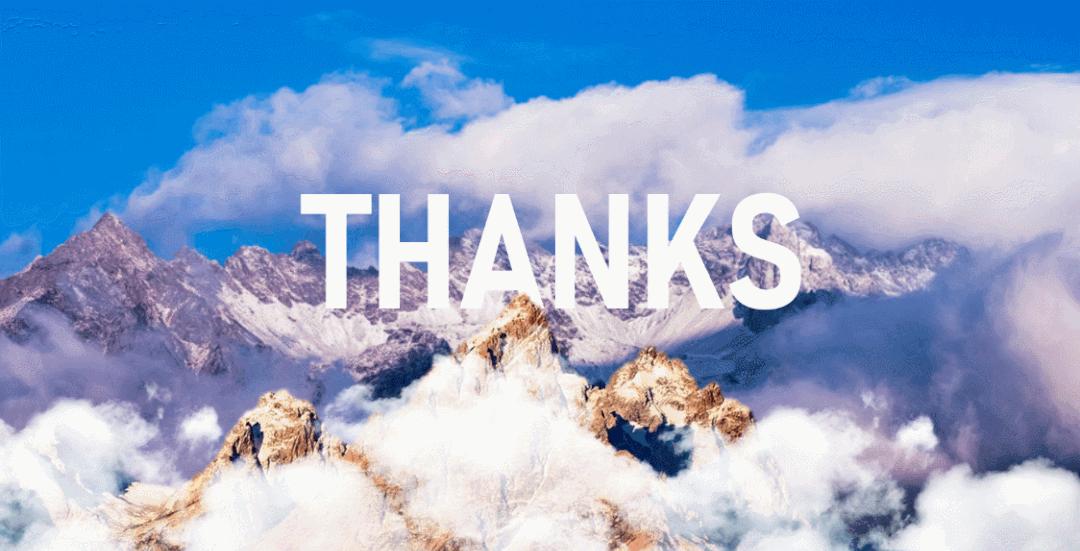
比如这一页PPT效果,它里面的地球是放大的效果,山脉的图片是缩小的效果。

这种操作起来比较简单,直接单独对图片设置动画就行,与上面的操作一样我就不多说了。
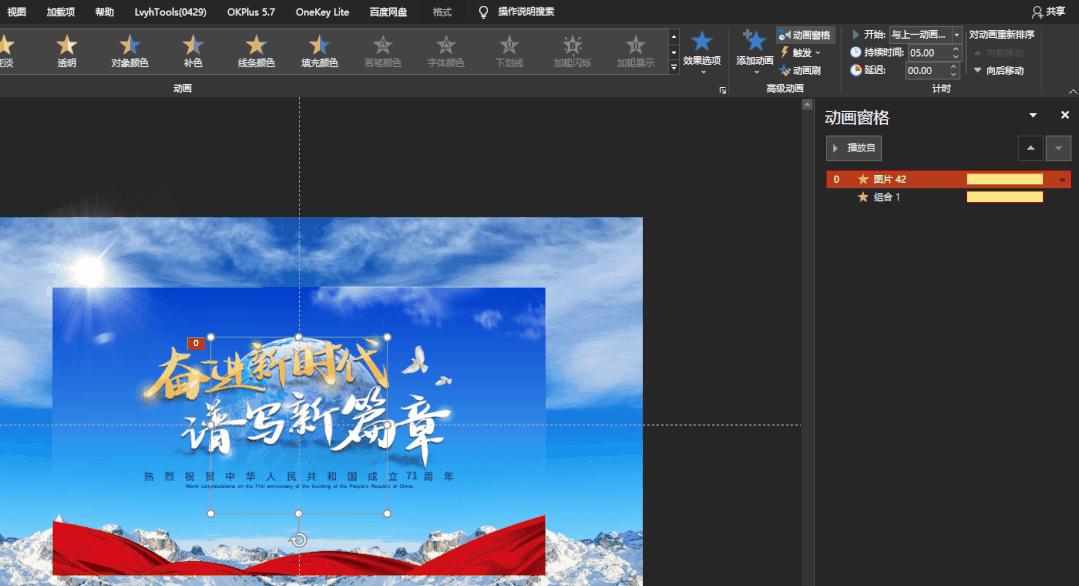
4、直线动画先来看一下这个PPT案例~

??怎么样是不是有一种飞机在往前飞的错觉啊。这个制作这个制作起来也非常的简单。找一张超长的白云图片。
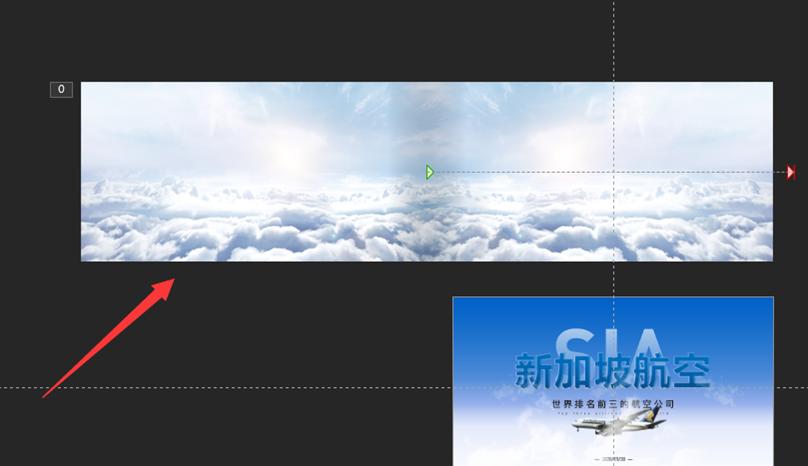
接着在“动作路径”中找到“直线”动画。

然后调整一下直线的移动方向,使图片向右移动。
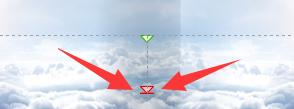 拖拽这个红色的箭头,使它水平向右就行。
拖拽这个红色的箭头,使它水平向右就行。
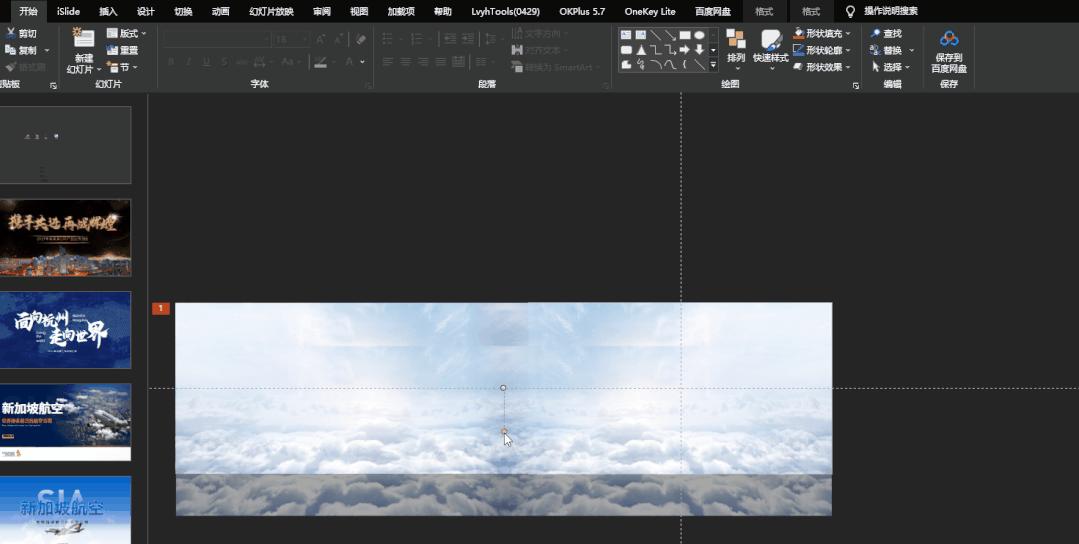
其他的调整动画的时间,这个和上面的操作一样,我就不重复了。5、放大 缩小 直线动画前面的是不是都没难到你?那我们稍微加点难度。来看一下这个案例效果。

仔细看这张PPT的动画效果,飞机由小变大并往左飞,城市图片慢慢变小往右边移动。首先设置飞机的“放大缩小”动画。
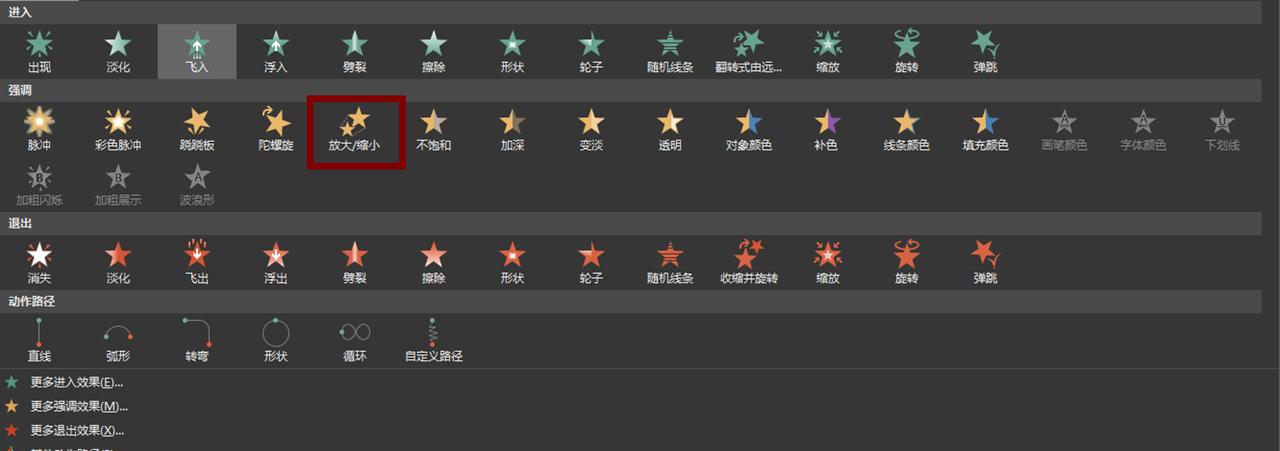
然后在添加动画中给飞机添加一个“直线”动画,调整动画的方向,使得飞机在往左边飞。
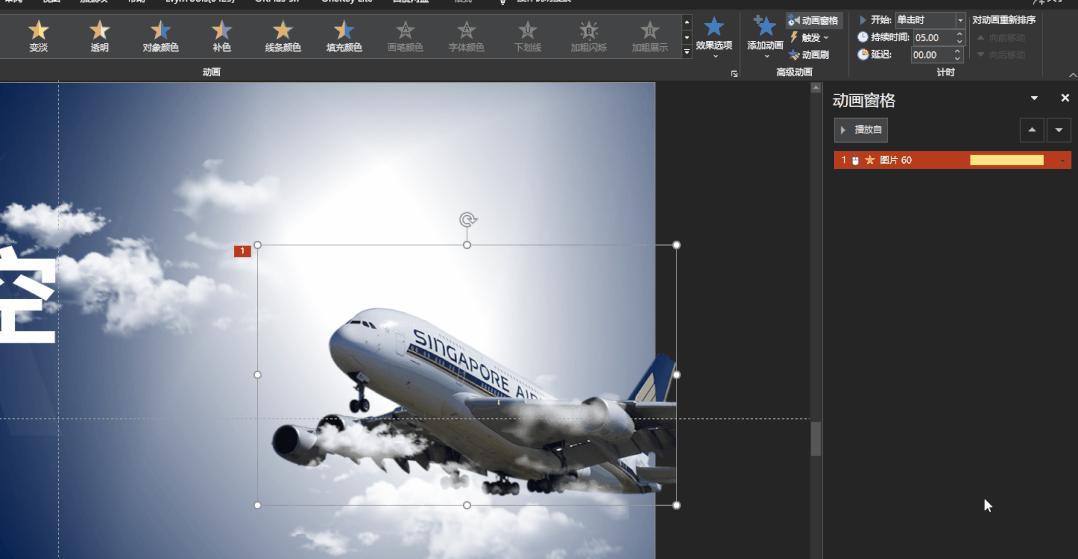
接下来调整时间,使得飞机往左飞的同时放大。
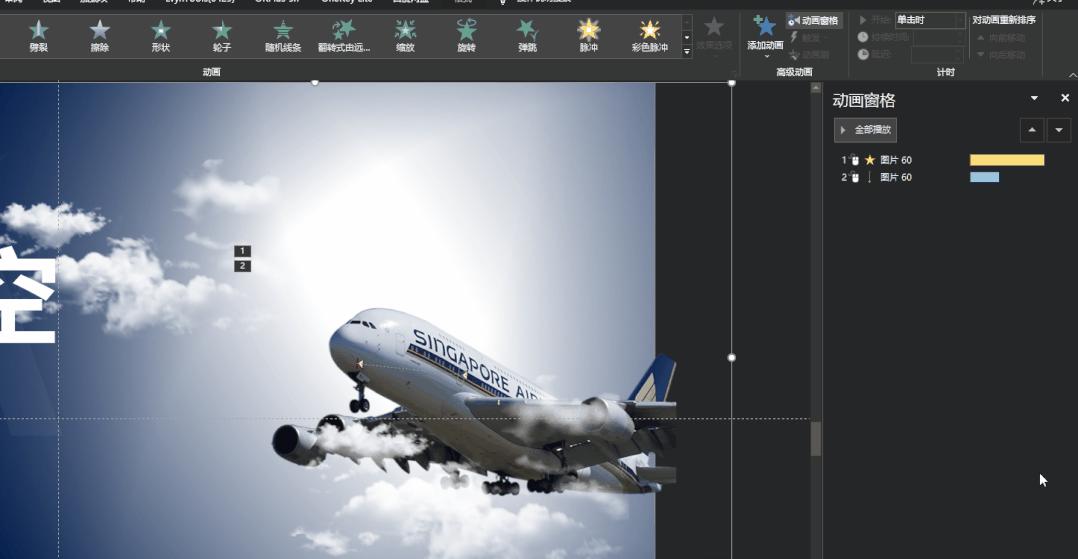
城市图片的道理也是一样,只不过是反一下,在往右移动的同时缩小。看动图~首先添加“缩小”动画。
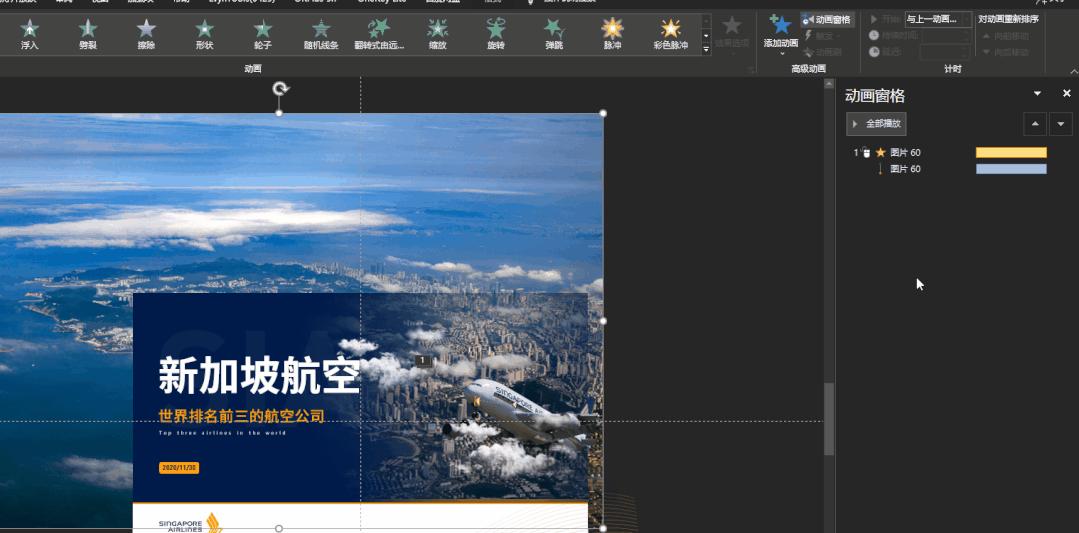
接着调整直线动画,并将动画的时长调整到与飞机动画一致。
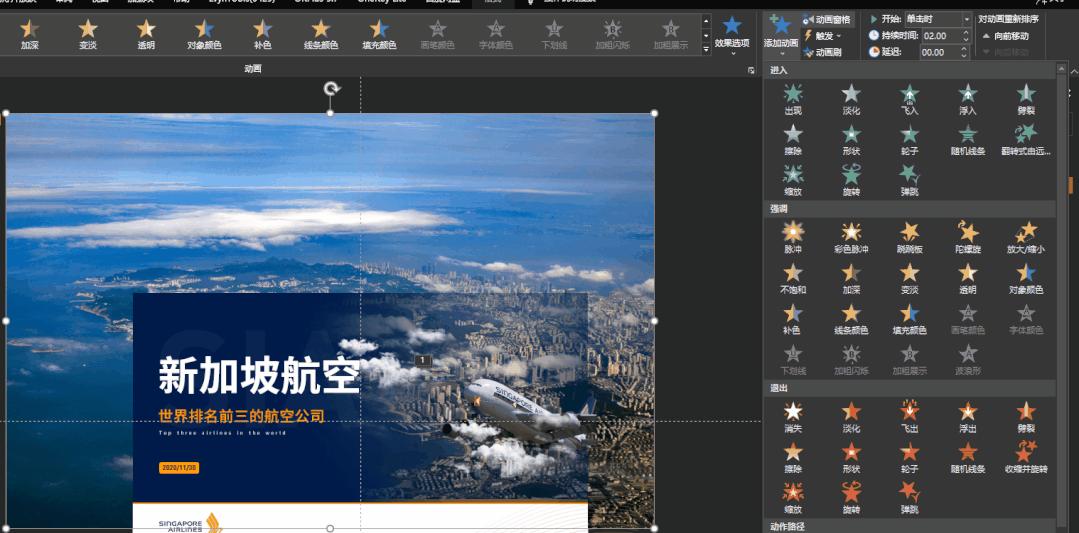
这样就能得到案例中的动画效果了。6、放大 陀螺旋 基本缩放动画就拿开头这个动画案例来说

这张背景的动画效果是在放大的同时发生了旋转,所以这张PPT背景图用到了两个动画效果——“放大”和“陀螺旋”。来看一下制作步骤。

首先选中背景图,在强调动画中选择“放大/缩小”。
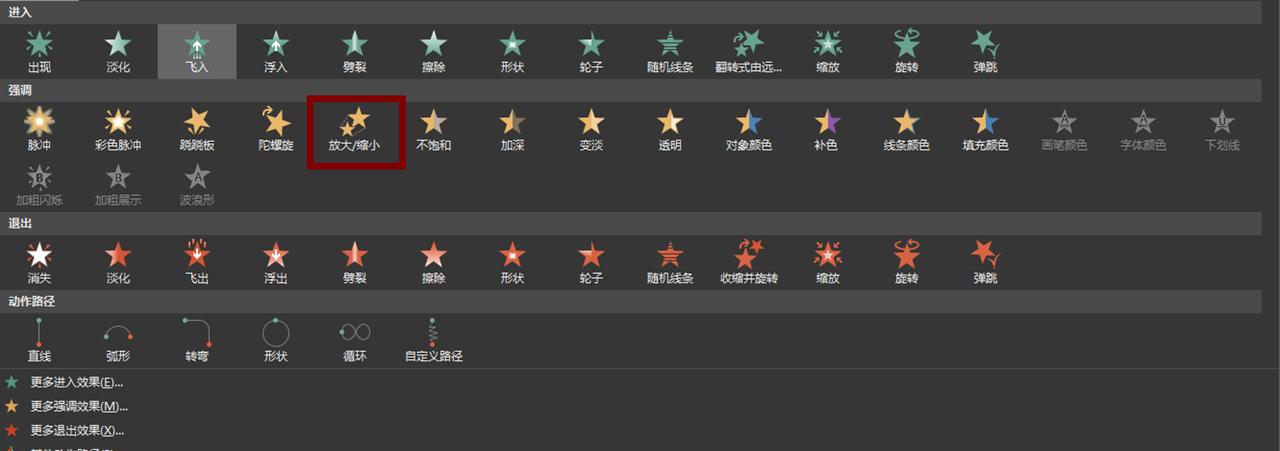 然后在效果选项中更改放大的比例,我这里选择的是180%。
然后在效果选项中更改放大的比例,我这里选择的是180%。
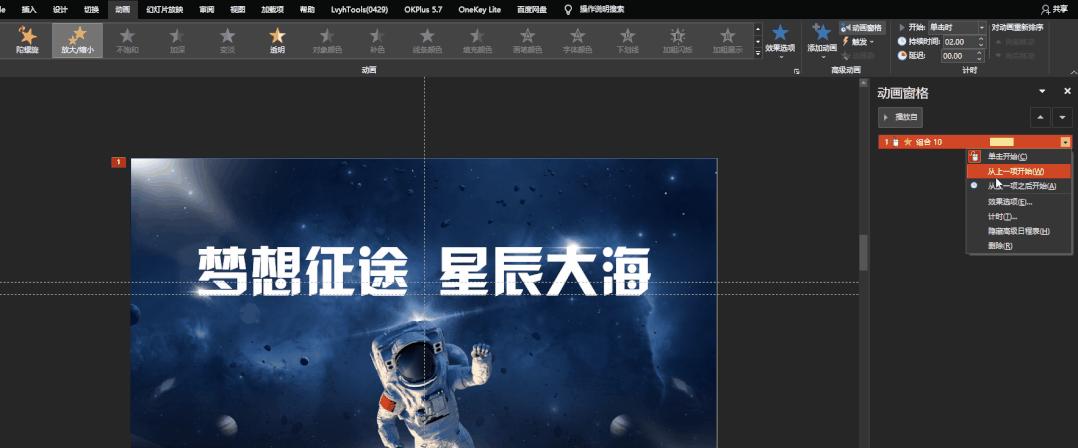
调整一下动画的时间,将持续时间调整为10秒左右,这样动画就会慢慢的放大。除了放大的动画,我们还需要制作一个旋转的动画。选择背景图,在“添加动画”选项卡中,添加一个“陀螺旋”动画。
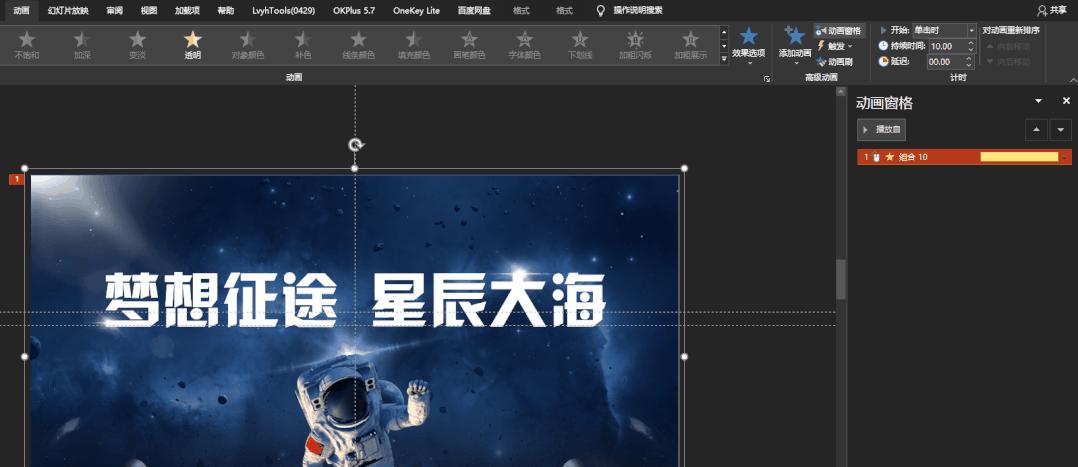
这个陀螺旋效果有点快,我们可以调整一下它的“旋转角度”和“持续时间”。

我这里将角度调整为30°,持续时间改为10秒。来看一下播放后的效果。

接下来找一些星球的图片,将他们调整成不同的大小,然后摆放在PPT画布外。
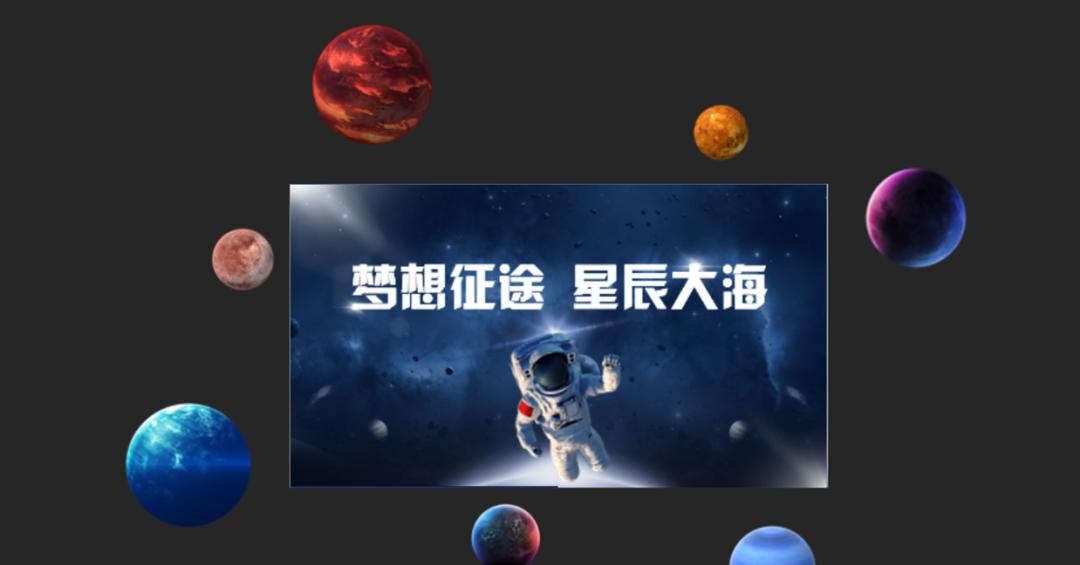
分别给这些星球设置一下“基本缩放”动画,将效果选项改为“从屏幕中间放大”。
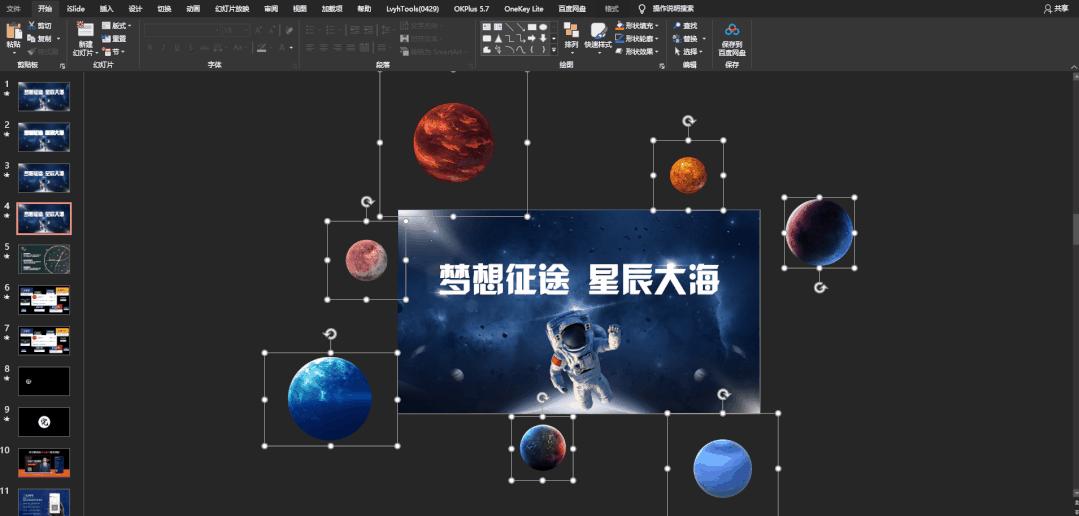
调整一下动画的延迟时间,就能出现这样的动画效果。
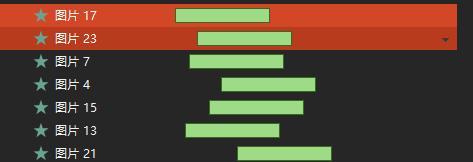 就能呈现这样的效果啦。
就能呈现这样的效果啦。

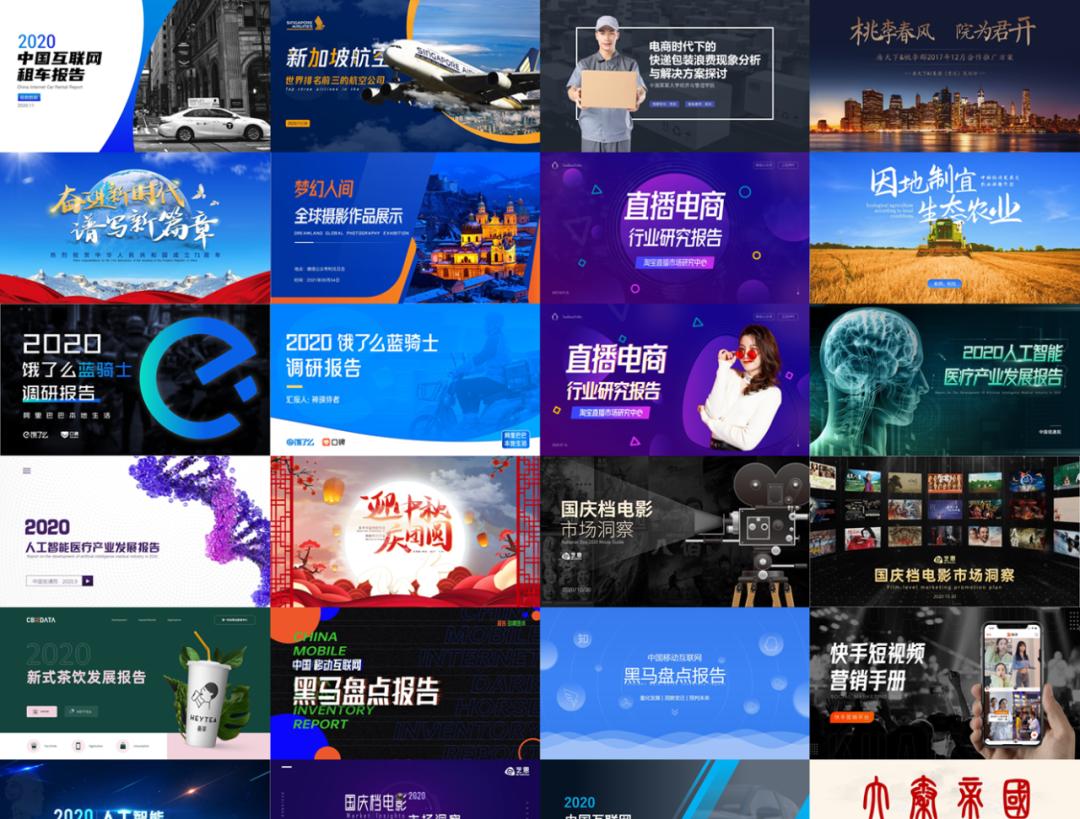
而且按行业分类,比如党建风、学术风、科技风、中国风、医疗行业、美妆行业等等

目前618期间正在做活动,可以立减30元。是全年最低价。而且目前只剩100张了,先到先得。具体可以看前两天的活动推文,假期三天改了一份PPT,赚了7000!直接扫下面的二维码领取优惠劵
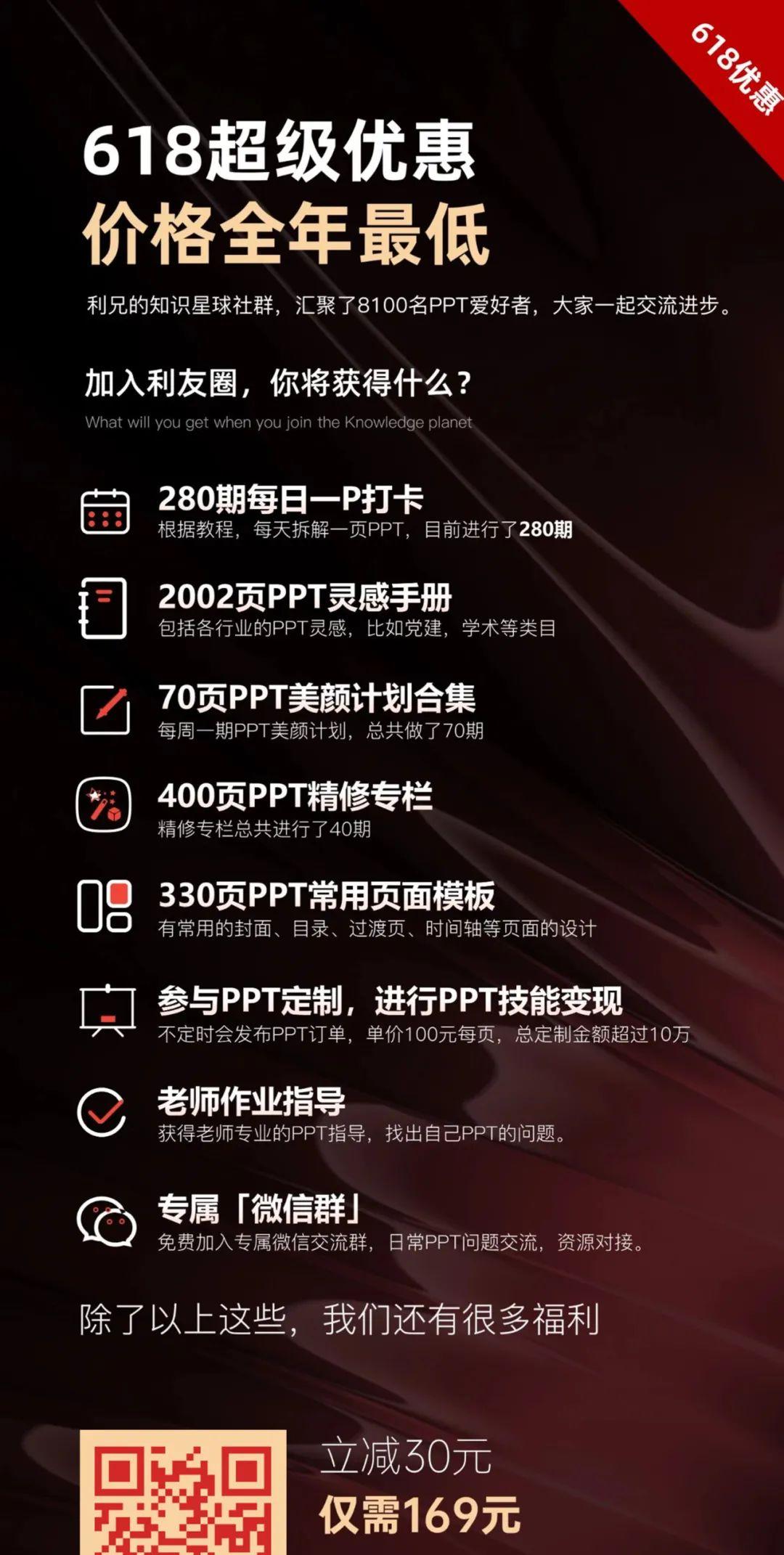
备注:
进入后查看置顶,福利都在置顶区。